Программа Flash Memory Toolkit сочетает в себе широкий диапазон функций, которые позволяют вылечить флешку: проверить на ошибки чтения с помощью тестов, вернуть изначальную работоспособность. Несмотря на то, что полная версия программы оценивается в 39.95 $, в trial-режиме FlashMemoryToolkit можно полнценно использовать все доступные функции. Ссылка на скачивание доступна внизу обзора.
Основные функции программы FlashMemoryToolkit
- Быстрое и аккуратное файловое восстановление flash устройства
- Функция защищенного уничтожения конфиденциальной информации (Eraser)
- Расширенная проверка флешки на ошибки чтения / записи информации
- Функция резервного копирования – создание побайтовой копии данных
- Тест флешки на производительность (Benchmark тесты)
- Детальная информация по устройству хранения и usb-флешке
Как пользоваться программой Flash Memory Toolkit при восстановлении
Для восстановления флешки с помощью Flash Memory Toolkit, вначале выберите устройство из списка (если у вас присоединено более одного устройства) и выберите нужную функцию, нажав на иконку слева в меню программы.
Как проверить реальный объем флешки с Aliexpress — h2testw
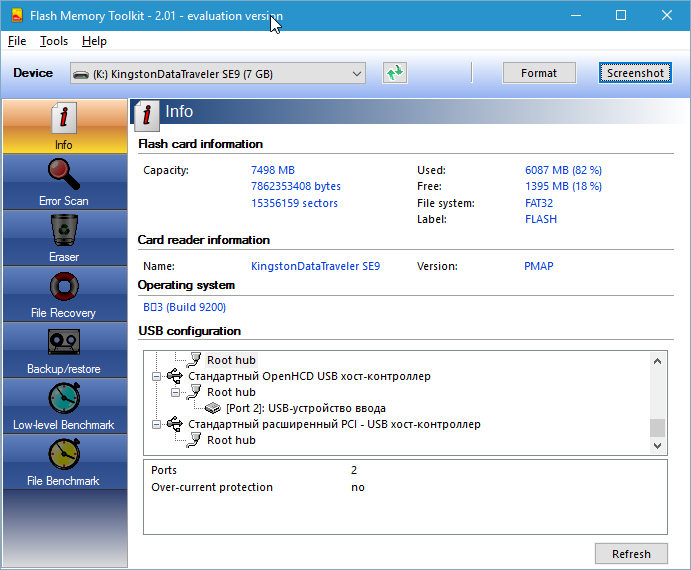
- Flash Memory Toolkit автоматически определяет новые устройства
- Для нового сканирования устройств, нажмите кнопку обновления
- Кнопка Format («Форматировать») позволяет обойти стандартное форматирование Windows.
- Нажав на кнопку Screenshot, вы можете создать скриншот программы, что может быть полезно при диагностике.
Получение информации об устройстве
Информационная функция полезна тогда, когда нужно получить сведения о: совместимости устройства ,операционной системе и конфигурации USB. Нажав на элемент в списке USB-конфигурации. вы увидите подробности о USB-соединении или usb-устройстве. Для повторного сканирования устройства, нажмите на кнопку обновления Refresh
Как вылечить флешку. Проверка флешки на ошибки через Flash Memory Toolkit.
Функция сканирования на ошибки (Error Scan) помогает проверить устройство на проблемы, связанные с его структурой. Во время этой операции может быть произведен тест на ошибки чтения или записи. Если выбраны два варианта, то при сканировании будут записаны те данные, которые вы укажете в настройках, затем будет произведен тест на чтение.
Вообще говоря, функция проверки ошибок весьма полезна после покупки новой флешки или карты памяти. После прохождения теста рекомендуется отформатировать flash-накопитель или sd-карту. Кроме того, можно выбрать количество проходов (циклов) проверки.
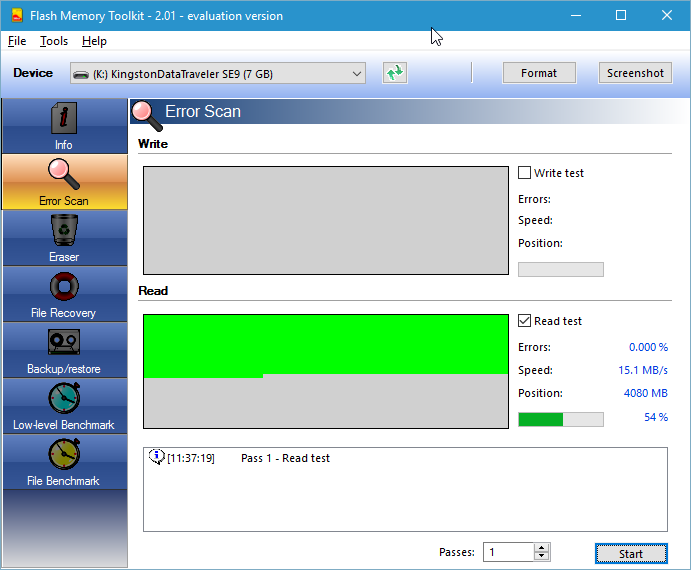
Быстрая очистка флешки
При удалении файлов к карты памяти или флеш-накопителя, все данные, фактически, остаются нетронутыми, однако ссылки на сами файлы теряются. Функционал Flash Memory Toolkit позволяет вернуть все файлы даже после полного форматирования флешки.
Как проверить флешку после покупки на работоспособность?
Поэтому тут палка о двух концах: если вы продаете флешку, даете кому-то в личное пользование – покупатель или любой сторонний человек сможет без особых проблем восстановить удаленные файлы. В этом таится опасность утечки информации. Полная очистка флешки позволит избежать подобных проблем. Функция быстрой очистки работает гораздо быстрее – она позволяет удалить файловую систему с флешки.
Восстановление файлов на флешке
Функция восстановления файлов (File Recovery) в программе Flash Memory Toolkit является самой продвинутой в инструментарии. Она позволяет восстановить данные с флешки, которые вы потеряли после случайного удаления или после сбоя системы или поломки накопителя.
Выберите из списка формат, который требуется восстановить. Далее последует проверка flash на следы от удаленных файлов, и вы можете выбрать все варианты из списка поддерживаемых форматов. Нажмите на кнопку сканирования. Утилита Flash Memory Toolkit просканирует девайс и отобразит их в списке файлов, которые были найдены на флеш-накопителе.
После завершения сканирования, отметьте файлы, подлежащие восстановлению на sd карте, флажками. Затем нажмите кнопку «Recover». Программа спросит, в какую папку сохранить восстанавливаемые файлы с flash’ки.
Примечание. Не сохраняйте эти файлы на том диске или флешке, откуда производится восстановление. Посредством контекстного меню вы можете отметить или убрать флажок с элементов. Для графических изображений (jpeg, gif, png, tiff и bmp). доступна функция предосмотра.
На данный момент, Flash Memory Toolkit работает и успешно распознает следующие форматы:
- Файлы изображений: GIF JPG PNG TIF BMP
- Видео: MTS MPG MOV WMV AVI
- Аудио: MP3 WAV WMA
- Офисные документы: XLS PDF PPT PPS DOC
- Файлы архивов: RAR ZIP
Создание резервной копии содержимого
Эта функция в утилите Flash Memory Toolkit полезна в той ситуации, когда вам нужно создать идентичную копию вашей флешки и сохранить ее на жестком диске или подобном устройстве хранения.
Проверка скорости флешки — (бенчмаркинг) тест usb-накопителя
Суть низкоуровневого тестирования – измерить потенциал флеш-накопителя, чтения и записи информации на него. Другими словами — проверить скорость флешки. Скорость показывается как MB/s (1 MB = 1024 KB = 1048576 байт). Также во время данного теста замеряются средние показатели быстродействия.
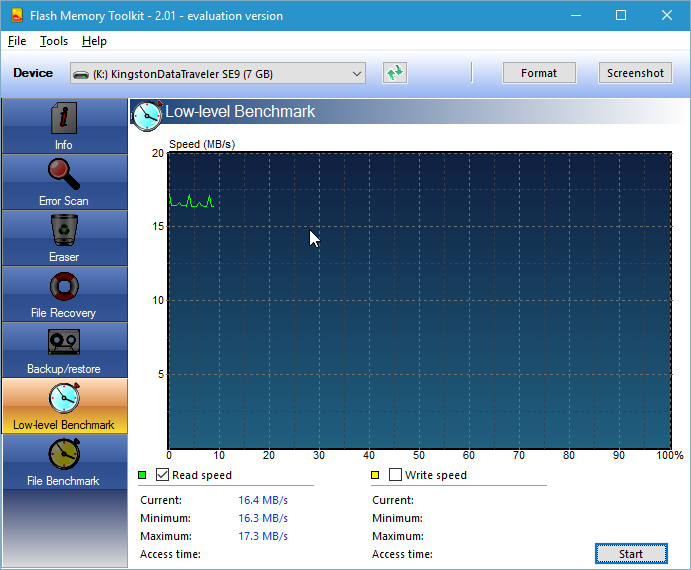
Файловый flash-бенчмаркинг
При бенчмаркинге файлов, соответственно, flashmemorytoolkit проверяет, как долго производится считывание и запись файла определенной длины на устройство.
Источник: softdroid.net
Check Flash: профессиональная проверка USB-флэшки


Если вы только-только купили новую USB-флэшку, ее следует тут же подвергнуть тщательной проверке. При покупке некоторых недорогих моделей вы получите не совсем то, что написано на упаковке. Нередко случается так, что дешевые микросхемы контроллеров не могут обращаться ко всей доступной памяти, а скорость чтения и записи на практике отличается от той, что указана в ярких [. ]

Если вы только-только купили новую USB-флэшку, ее следует тут же подвергнуть тщательной проверке. При покупке некоторых недорогих моделей вы получите не совсем то, что написано на упаковке.
Нередко случается так, что дешевые микросхемы контроллеров не могут обращаться ко всей доступной памяти, а скорость чтения и записи на практике отличается от той, что указана в ярких рекламных проспектах. Проверить состояние флэшки помогут специальные инструменты.
Запуск Check Flash
Вставьте USB-флэшку в компьютер и в случае необходимости создайте копии всех хранящихся на ней файлов. Затем откройте mikelab.kiev.ua, далее выберите «Программы | ChkFlash» и загрузите предложенный архив ZIP. Распакуйте архив и запустите программу.
Вычисление фактической емкости флэшки
В окне программы в разделе «Диск» выберите нужный накопитель и в разделе «Тип доступа» активируйте опцию «Как физическое устройство (только для NT-систем)». В разделе «Действие» выберите функцию «Запись и чтение» и активируйте «Полный набор». В разделе «Продолжительность» выберите параметр «Один проход».
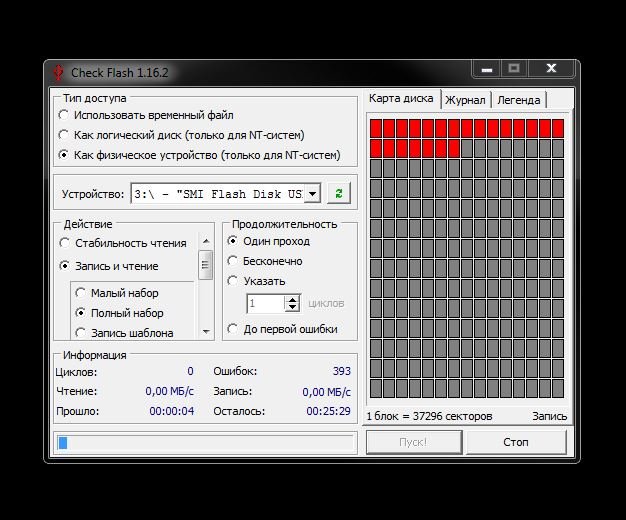
Затем щелкните по кнопке «Пуск!» и нажатием на кнопку «Да» подтвердите действие в уведомлении о том, что все файлы, хранящиеся на флэшке, будут удалены. Если емкость флэшки окажется меньше, чем указано, в ходе проверки будут появляться ошибки памяти.
Измерение скорости флэшки
В главном окне Check Flash выберите нужную флэшку и в разделе «Тип доступа» отметьте параметр «Использовать временный файл». В разделе «Продолжительность» выберите параметр «Один проход», затем нажмите «Пуск!». В графике над кнопкой отображается процесс проверки.
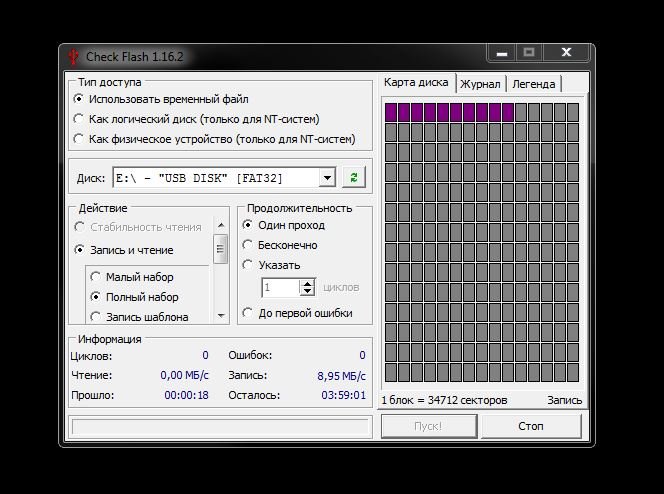
В области «Информация» утилита выводит полученные данные. Напротив пункта «Чтение» отображается скорость чтения, напротив «Запись» — измеренная скорость записи.
Обнаружение ячеек памяти, содержащих ошибки
В программе Check Flash выберите нужную флэшку и в разделе «Тип доступа» выберите параметр «Как логический диск (только для NT-систем)». В разделе «Действие» активируйте функцию «Запись и чтение» и затем «Малый набор». Щелкните по кнопке «Пуск!» и нажатием на кнопку «Да» в уведомлении о том, что все файлы, хранящиеся на флэшке, будут удалены, подтвердите действие.
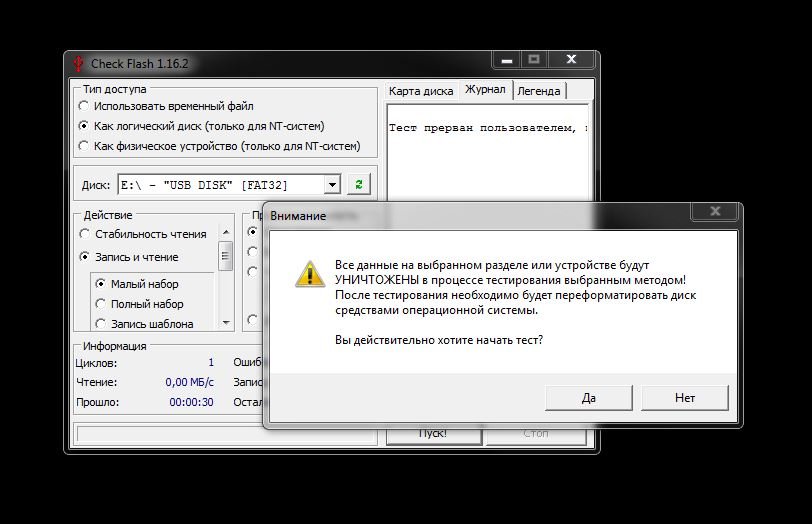
Затем откройте вкладку «Журнал», и если утилита отображает там длинный список ошибок, то в дальнейшем не следует сохранять на флэшке важные файлы.
Форматирование USB-флэшки
Поскольку Check Flash записывает на флэшку данные в разных местах, следующим шагом станет ее форматирование. Откройте Проводник Windows, правой кнопкой мыши щелкните по значку флэшки, выберите «Форматировать» и следуйте указаниям.
Источник: ichip.ru
Программы для проверки флешки на работоспособность: основные разновидности
Всевозможные съемные накопители в виде самых обычных флешек и карт памяти в последнее время становятся все боле популярными, что связано с их компактным исполнением и весьма внушительной емкостью (буквально на днях был анонсирован первый в мире терабайтный носитель). Однако и их зачастую требуется проверять на предмет работоспособности хотя бы для профилактики появления сбоев, тестировать на соответствие заявленным производителем характеристикам или даже восстанавливать после появления критических ошибок.
Давайте кратко остановимся на некоторых типах программ проверки флешки на работоспособность, затронув основные аспекты выполняемых действий. Но для начала рассмотрим, по каким направлениям может понадобиться выполнение тестирования, что автоматически повлияет на выбор того или иного приложения в каждом конкретном случае.
Программы для проверки флешки на работоспособность: основные направления действий
Вам будет интересно: Как свернуть окно: советы и рекомендации
Среди основных действий, которые могут понадобиться большинству пользователей, отдельно можно выделить следующие:
- проверка накопителя на наличие ошибок;
- тестирование на соответствие заводским параметрам (определение реальной скорости чтения/записи);
- восстановление работоспособности в случае выявления критических сбоев (установка заводской прошивки с восстановлением работы микроконтроллеров);
- частичное ли полное восстановление информации, которая могла быть утрачена вследствие появления ошибок, форматирования или вирусного воздействия.
Проверка на ошибки средствами системы
Прежде всего обратите внимание на средства Windows-систем. Конечно, мощных инструментов во всех известных модификациях не так много, как хотелось бы, однако для проверки накопителей на предмет наличия программных сбоев кое-что все же найдется.
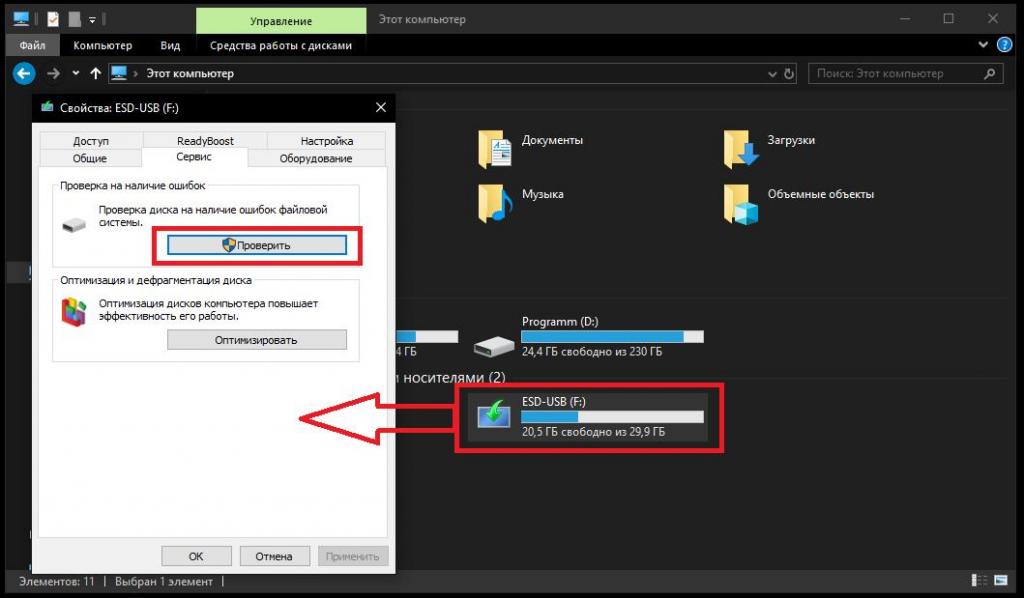
Вероятно, многие уже догадались, что речь идет о встроенном в систему инструментарии проверки диска, который можно запустить либо через графический интерфейс, используя для этого раздел свойств подключенного носителя в «Проводнике», либо из командной строки с дополнительными атрибутами. Получить полную информацию обо всех вариантах использования данного апплета можно непосредственно в командной консоли путем выполнения команды chkdsk /? (консоль в этом случае запускать от имени администратора совершенно необязательно). Выберите один из вариантов и выполните проверку. Возможные ошибки и сбои, если только они не относятся к категории неустранимых, будут исправлены автоматически.
Программы для проверки флешки на ошибки
Увы, средства Windows далеко не всегда дают желаемый результат, поэтому намного целесообразнее использовать приложения от сторонних разработчиков. Например, чтобы не заниматься поиском какой-то узконаправленной утилиты, можно применять любые приложения, предназначенные для проверки жестких дисков (например, апплеты класса CrystalDiskInfo или Victoria HDD).
А вот рядовым пользователям, если речь идет исключительно о USB-накопителях, можно посоветовать портативную программу для проверки флешки на работоспособность под названием Check Flash.
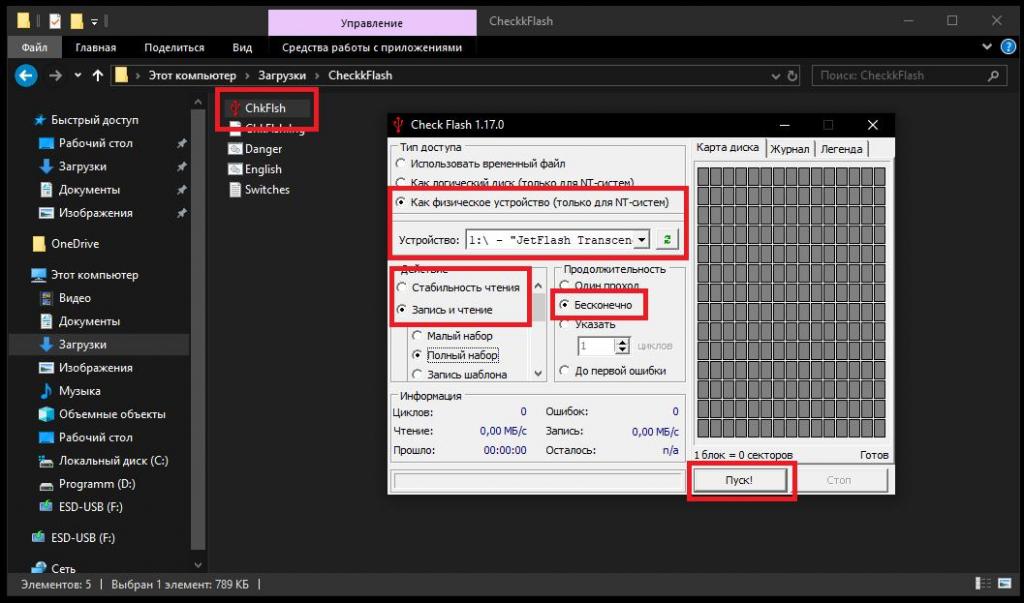
В ней достаточно выставить параметры, показанные на изображении выше, активировать старт тестирования и дождаться появления результатов.
Приложения для тестирования скорости чтения/записи
Вышеописанная бесплатная программа для проверки флешки пригодится и в том случае, если вам крайне необходимо убедиться, что скорость чтения и записи в полной мере соответствуют заявленным производителем параметрам. В этом случае нужно просто поменять направление выполнения теста.
А вот наиболее актуальной утилитой, по мнению многих специалистов, является программа для проверки флешки на русском языке FlashMemory Toolkit.
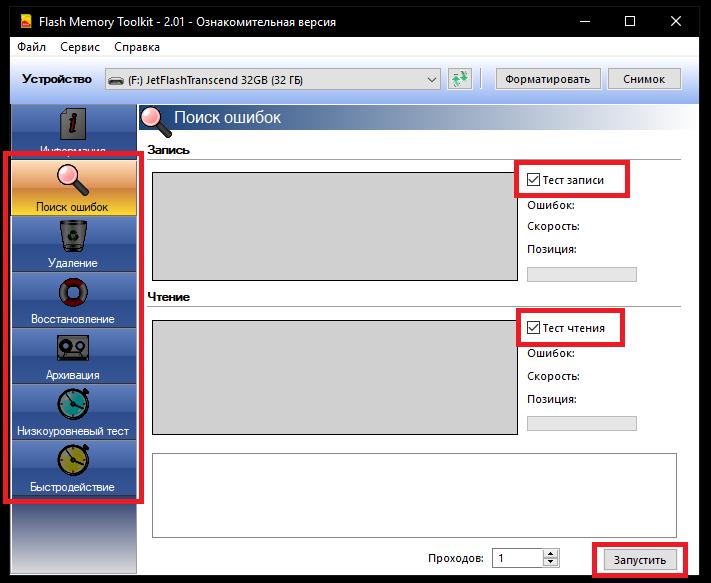
Она позволяет выполнять любые из выше перечисленных тестов, включая даже низкоуровневую проверку, и умеет восстанавливать поврежденные вследствие сбоев данные. Вот только само приложение является платным, но для проведения одного-двух тестов в качестве ознакомительной (условно-бесплатной) версии подойдет оптимально.
Апплеты для восстановления прошивок накопителей
Самыми неприятными являются ситуации, когда подключенный накопитель система не распознает или выдает сообщение о том, что необходимо произвести его форматирование. Но обычно все такие попытки заканчиваются неудачей, а Windows сообщает, что выполнить процесс невозможно. Связано это с тем, что в самом накопителе не работают специальные контроллеры (микросхемы), что является прямым следствием повреждения программной прошивки устройства.
Если есть возможность, среди программ для ремонта флешек лучше всего сразу поискать апплет, разработанный самим производителем накопителя. Как правило, такие приложения выложены на официальных сайтах и являются полностью бесплатными (за исключением тех случаев, когда производитель устройства не предусматривает для восстановления флешек вообще никаких апплетов).

Но в такой ситуации можно использовать универсальные утилиты вроде D-Soft Flash Doctor.
Также можно попытаться восстановить прошивку самостоятельно, определив идентификаторы устройства VID и PID (например, в приложении ChipGenius), затем задав поиск прошивки по этой информации, загрузив соответствующее ПО и установив его самостоятельно.
Программы для восстановления утраченной информации
Итак, с программами для проверки работоспособности флешки немного разобрались. Теперь перейдем к самому животрепещущему вопросу, связанному с возможностью восстановления информации. Использовать для этого простейшие апплеты наподобие Recuva не рекомендуется, поскольку после сканирования почти все объекты будут помечены как те, которые восстановлению не подлежат. Зато отечественные программные разработки в виде приложений R.Saver и R-Studio позволяют найти и привести в чувство любые файлы даже после полного форматирования накопителя (но не после низкоуровневого).
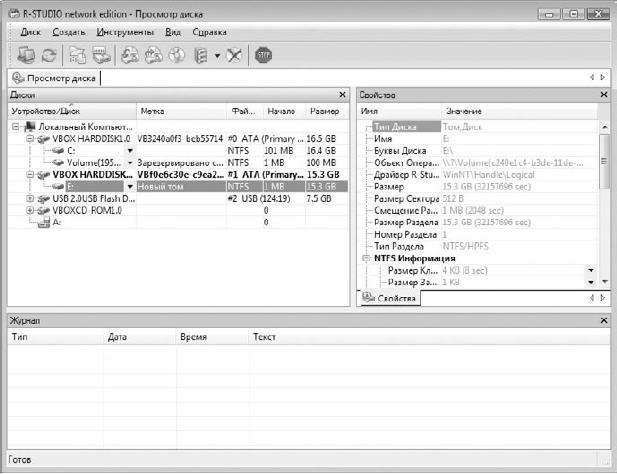
Зачастую мощнейшая в своем роде утилита R-Studio находит даже те удаленные или поврежденные объекты, о которых пользователь и не подозревает, и восстанавливает их без проблем!
Источник: ruud.ru